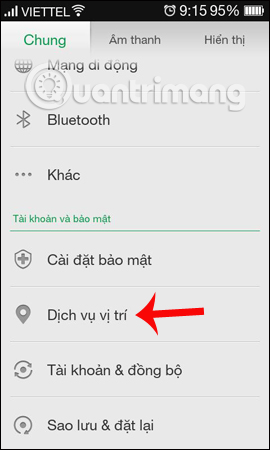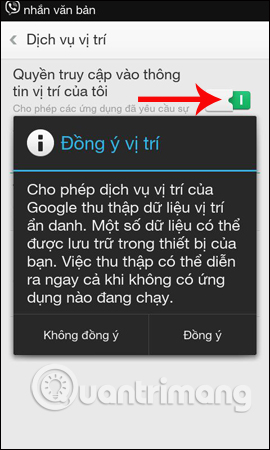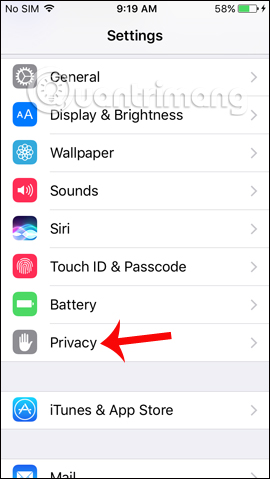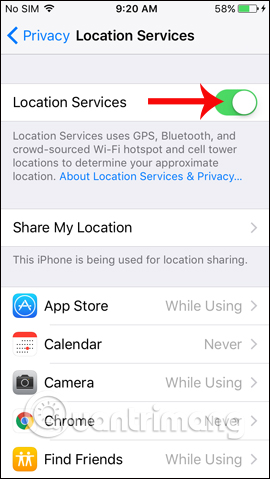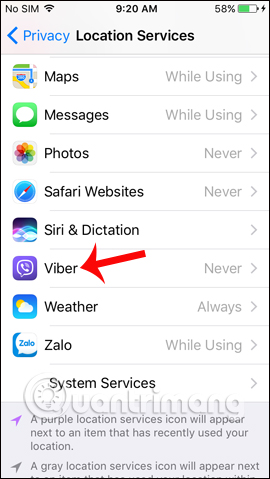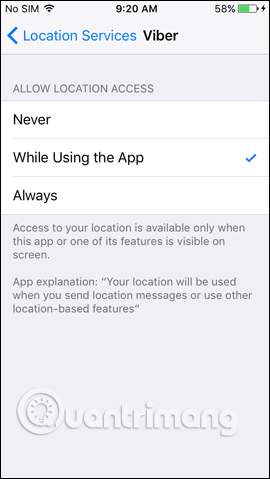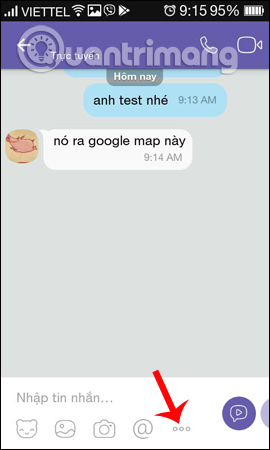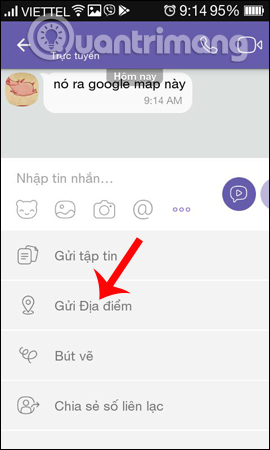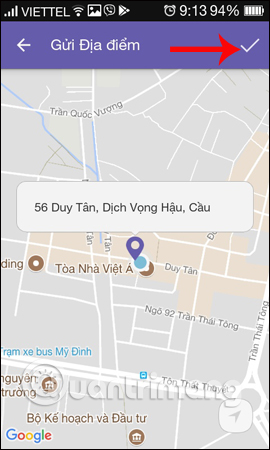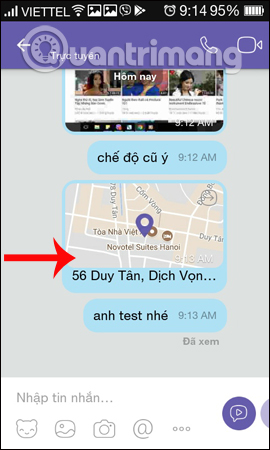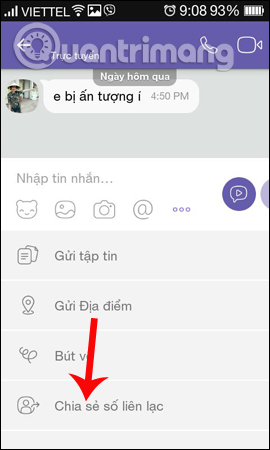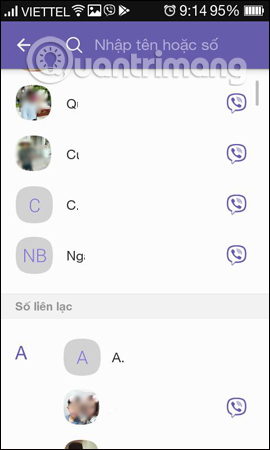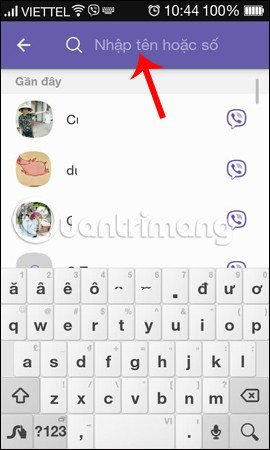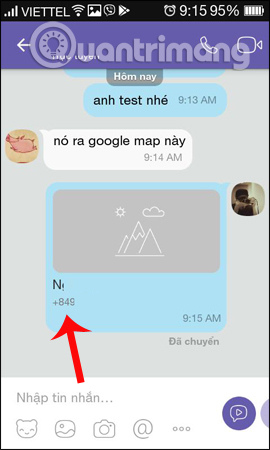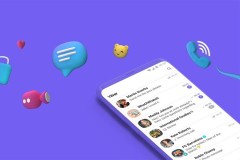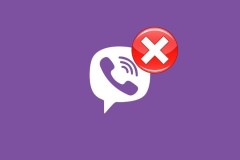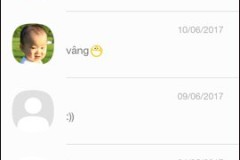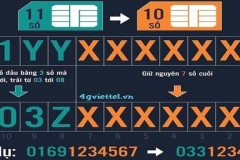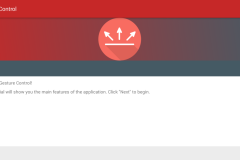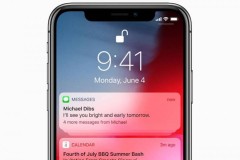Hầu hết các ứng dụng chat, nhắn tin hiện nay đều cập nhật thêm tính năng gửi dữ liệu như Zalo, Messenger, nhằm giúp người dùng thuận tiện hơn trong quá trình trao đổi với bạn bè. Trong phiên bản mới của ứng dụng Viber, chúng ta đã có thể gửi tập tin, đặc biệt gửi số điện thoại và vị trí hiện tại. Việc cung cấp thêm tính năng gửi số điện thoại sẽ giúp bạn gửi số liên lạc nhanh hơn so với trước đây, khi người dùng không cần tốn thời gian tìm số và nhập số. Tuy nhiên, bạn cần lưu ý để có thể gửi số điện thoại cũng như địa chỉ liên lạc hiện tại trên ứng dụng Viber, chúng ta cần cho phép Viber truy cập vị trí hiện thoại trên điện thoại cũng như đồng bộ danh bạ điện thoại trên ứng dụng.
1. Cách chia sẻ địa điểm trên Viber:
Như đã nói bên trên, để có thể chia sẻ địa điểm trên Viber, chúng ta cần bật dịch vụ định vị vị trí trên thiết bị để Viber có thể xác thực vị trí hiện tại của bạn. Trước hết bạn cần bật dịch vụ định vị vị trí trên thiết bị.
Bước 1:
Với thiết bị Android, người dung truy câp vào mục Cài đặt sau đó tìm tới mục Dịch vụ vị trí. Tiếp đến cấp quyền cho các ứng dụng được quyền truy cập vào thông tin vị trí hiện tại của bạn.
Với thiết bị iOS người dùng vào mục Settngs (Cài đặt) rồi tìm tới mục Privacy (Quyền riêng tư). Nhập vào mục Locations Services (Dịch vụ định) sẽ thấy mặc định tùy chọn này ở trạng thái Off (Tắt).
Khởi động tùy chọn bật vị trí này lên và kéo xuống bên dưới nhấn vào ứng dụng Viber. Nhấp vào mục While Using the App (Chỉ khi sử dụng ứng dụng) để sử dụng tính năng vị trí chỉ khi người dùng gửi địa điểm mà thôi.
Bước 2:
Truy cập vào ứng dụng Viber trên thiết bị và nhấn vào cuộc trò chuyện muốn gửi tin nhắn. Tại giao diện chat chung ta nhấp vào biểu tượng 3 dấu chấm ở bên phải giao diện. Xuất hiện danh sách tùy chọn gửi dữ liệu, người dùng nhấn chọn mục Gửi địa điểm.
Bước 3:
Ngay lập tức, Viber sẽ xác nhận địa điểm hiện tại của người dùng. Chúng ta có thể thay đổi địa điểm khác để gửi cho bạn bạn bè. Tiếp đến nhấn vào biểu tượng dấu tích để gửi địa điểm. Như vậy bạn sẽ nhìn thấy vị trí hiện tại của bạn được đi và xuất hiện trong giao diện chat. Và bạn bè của bạn chỉ cần nhấn vào địa điểm này là xong.
2. Cách chia sẻ số điện thoại trên Viber:
Để chia sẻ số điện thoại trên Viber, chúng ta cũng thực hiện tương tự như khi chia sẻ địa điểm hiện tại.
Bước 1:
Mở giao diện chat trên Viber và nhấn vào biểu tượng dấu 3 chấm. Xuất hiện tùy chọn gửi dữ liệu, nhấn chọn Chia sẻ số liên lạc. Sau đó xuất hiện toàn bộ danh bạ trên thiết bị.
Bước 2:
Để tìm kiếm số liên lạc muốn gửi nhanh hơn, bạn có thể nhấp tên tìm kiếm hoặc số điện thoại ở thanh trên cùng. Tiếp theo, nhấn vào số điện thoại để gửi là xong. Danh bạ đó sẽ xuất hiện trong giao diện hội thoại chat trên Viber.
Như vậy, chúng ta đã có thể chia sẻ nhanh chóng địa điểm hiện tại cũng như gửi số liên lạc trong danh bạ trên Viber. Điều này sẽ tiết kiệm thời gian, lẫn thao tác thực hiện so với những phiên bản Viber trước đây. Hãy kiểm tra và cập nhật Viber để trải nghiệm nhanh những tính năng hữu ích và hấp dẫn nhé. Chúc các bạn thực hiện thành công1